Important
Un administrateur (administrateur Server) doit activer l'autorisation utilisateur pour planifier des tâches avant que vous puissiez commencer à planifier des workflows. Les administrateurs peuvent apprendre à activer les workflows planifiés pour les utilisateurs dans les articles Tâches : interface d'administration et Planifications : interface d'administration . Une fois qu'un administrateur a activé l'autorisation utilisateur pour vous permettre de planifier des tâches, le lien vers la page Planifications s'affiche dans la barre d'outils de votre interface utilisateur Server.
Dans l'interface utilisateur Server, localisez le workflow que vous souhaitez planifier et sélectionnez-le pour afficher les détails.
Sélectionnez Planifier .
(Facultatif) Dans Nom de la planification , saisissez le nom de la planification.
Sélectionnez l'occurrence de la planification : Une fois , Récurrente ou Personnalisée . Complétez les détails de la planification qui apparaissent après la sélection d'une occurrence.
Une fois : sélectionnez une date et une heure spécifiques pour exécuter le workflow.
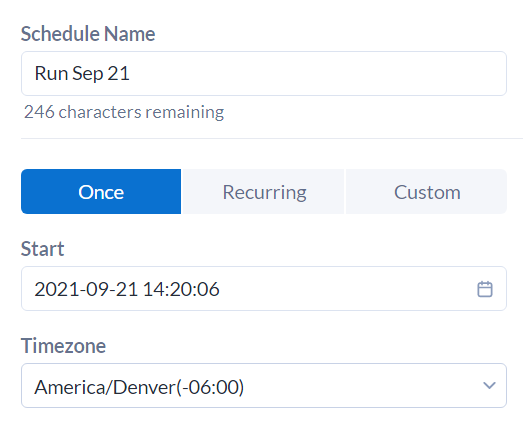
Récurrente : sélectionnez une fréquence horaire, quotidienne, hebdomadaire ou mensuelle.
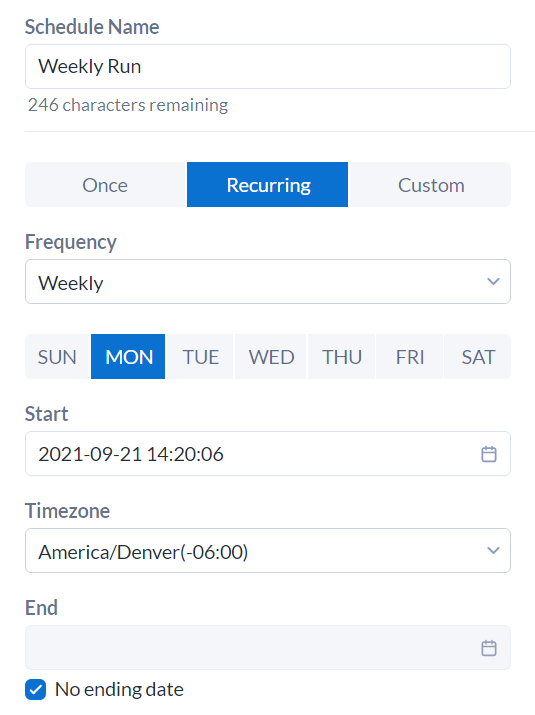
Personnalisée : choisissez les jours et les mois pour lesquels vous souhaitez planifier l'exécution du workflow et indiquez une date de début et de fin.
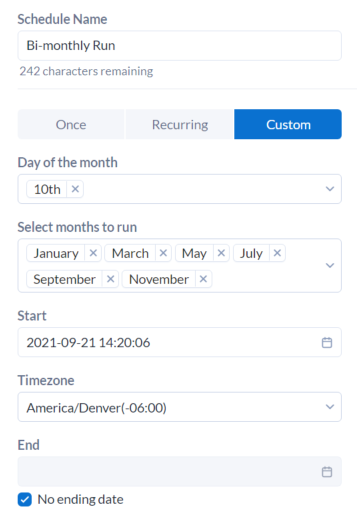
Toutes les fréquences de planification disposent d'une option permettant de sélectionner le fuseau horaire correspondant. Accédez à Planifications : prise en charge des fuseaux horaires pour plus d'informations sur les fuseaux horaires.
Dans Priorité , sélectionnez Basse , Moyenne , Élevée ou Critique pour hiérarchiser la tâche de workflow. Lorsqu'il y a plusieurs tâches dans la file d'attente, la tâche avec la priorité la plus élevée est exécutée en premier. Si cette option ne s'affiche pas, vous n'êtes pas autorisé à hiérarchiser les exécutions.
Dans Worker affecté , sélectionnez une option pour affecter un worker spécifique à l'exécution du workflow. Si cette option ne s'affiche pas, vous n'êtes pas autorisé à attribuer des tâches .
(Facultatif) Saisissez des notes sur les commentaires de la planification dans le champ Commentaires .
(Facultatif) Si le workflow doit être exécuté en tant qu'utilisateur spécifique pour accéder à des données, sélectionnez Modifier les informations d'identification .
Dans Planifier en tant que , tapez les informations d'identification du workflow ou sélectionnez-les dans la liste déroulante.
Saisissez le mot de passe dans le champ, si nécessaire.
Sélectionnez Enregistrer .
Pour planifier un workflow à partir de Designer, procédez comme suit :
Cliquez sur Options > Planifier un workflow .
Sur l'écran Définir l'emplacement de la planification , sélectionnez le Server sur lequel vous souhaitez planifier le workflow. Si vous n'avez pas encore ajouté le Server de votre entreprise, sélectionnez Ajouter un Server et suivez les étapes pour configurer un nouveau Server.
Si vous n'êtes pas connecté au Server, vous êtes invité à le faire.
Si vous n'avez pas enregistré le workflow sur Server, vous êtes invité à le faire. Accédez à Enregistrer un workflow sur Server pour connaître la procédure à suivre.
Vous êtes redirigé vers la page de création de planifications de Server.
Suivez les étapes 3 à 9 ci-dessus pour planifier votre workflow.